テーマの更新
Shopifyや他のテーマデザイナーは、Shopify テーマストアで公開したテーマの更新版を頻繁にリリースします。これらの更新されたバージョンには、通常、新機能、デザインの改良、バグ修正が含まれます。
手動での更新
管理画面の各テーマのバージョン番号をクリックすると、テーマのステータスを確認できます。テーマが利用可能な最新バージョンの場合、緑色のチェックマークアイコンが表示され、ステータスに [このテーマは最新です] と表示されます。
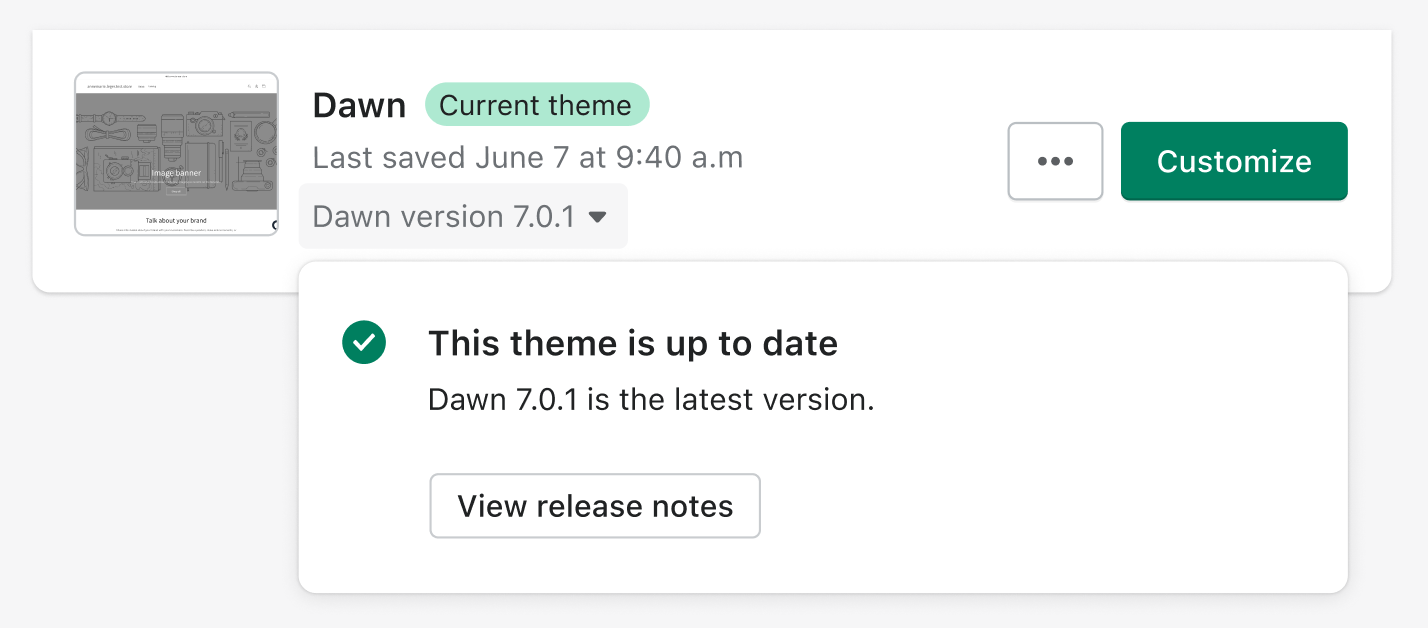
テーマの更新が利用可能な場合、その旨を知らせる通知が、管理画面のテーマバージョン番号に代わって表示されます。通知をクリックして詳細情報のポップアップを開き、次に [テーマライブラリーに追加] をクリックしてテーマライブラリーに更新バージョンを追加するか、[リリースノートを表示] をクリックして新しいリリースを確認します。
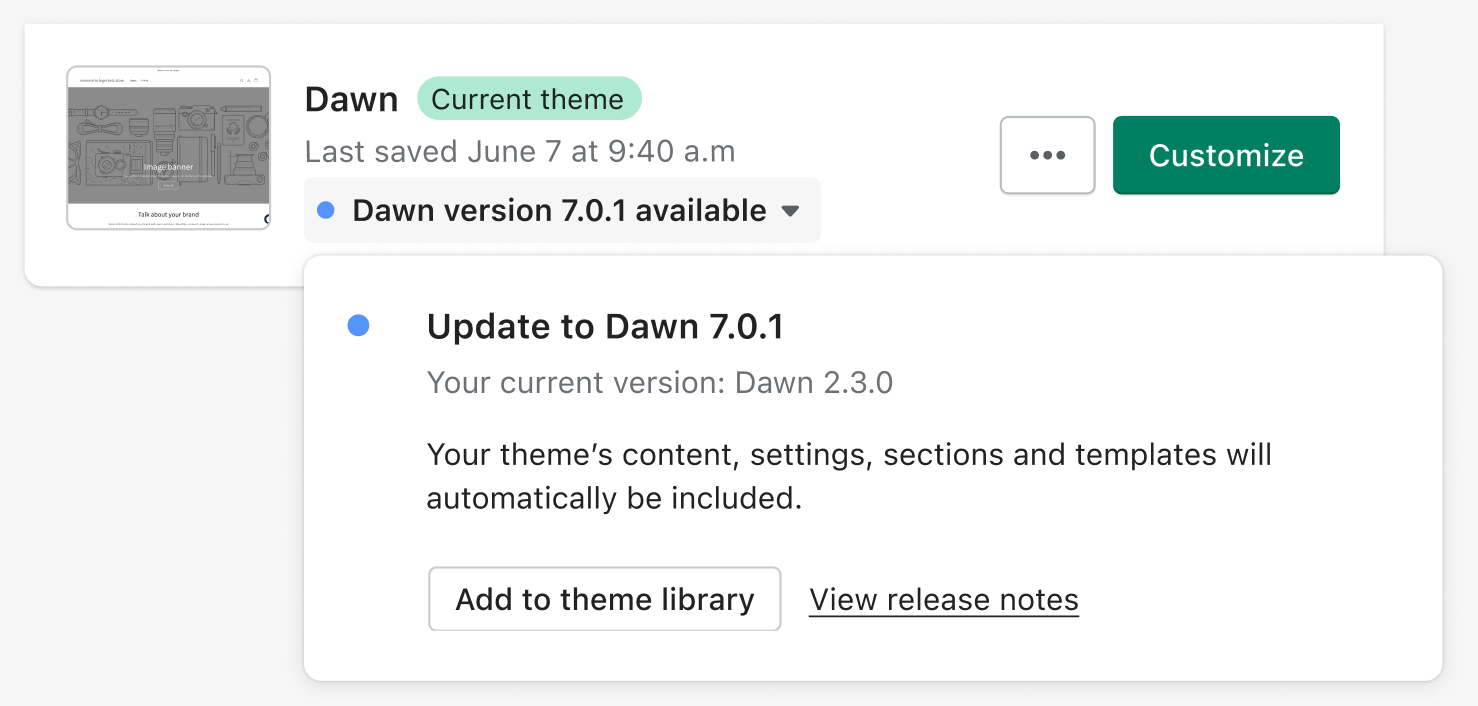
テーマエディタを使用してテーマになされたカスタマイズは、コピーされ更新されたテーマにも適用されます。これには以下が含まれます。
- テーマ設定を変更する
- セクションやブロックの追加、並べ替え、削除、非表示など、ページレイアウトを変更する
- セクションまたはブロックの設定を変更する (画像、ビデオ、テキスト、およびデータソースの追加など)
- 新しいテンプレートを追加する
- アプリの埋め込みまたはアプリ拡張機能の設定を追加、削除、変更する
- 言語エディタを使用して翻訳を変更する
あなたまたはインストール済みアプリがテーマのコードを変更した場合、これらの変更内容は更新バージョンには反映されないことが通知されます。これらの変更内容を保持する場合は、コードを新しいバージョンにコピーするか、一部のアプリを再構成する必要があります。
コードの変更には以下が含まれます。
- コードエディタを使用した、テーマファイルに対する手動のコード変更 (
/templatesフォルダ内のファイルとsettings_data.jsonを除く)。 - ストアにインストールされたアプリが、あなたに代わってテーマに加えたコード変更。

更新されたテーマがテーマライブラリーに追加された場合、リリースノートを読んで、オンラインストアの外観と機能が期待通りであるか確認し、問題なければテーマを [公開] します。
自動更新
テーマに自動更新が適用されると、その旨を知らせる通知が、管理画面のテーマバージョン番号に代って表示されます。
Shopifyでは、テーマのバグやセキュリティの問題を修正するために、自動更新が引き続き適用されます。これらの更新では、テーマ、コンテンツ、または設定の見た目と雰囲気は変更されません。これらの更新のリリースノートを表示するには、テーマのステータスにある [リリースノートを表示] をクリックします。

サポートされていない更新
更新の対象となるのは、Shopify テーマストア経由でインストールされたテーマのみです。有料テーマを外部サービスのテーマデザイナーから購入した場合のアップデートについては、その外部サービスにお問い合わせください。

更新の対象となるのは、Online Store 2.0のテーマのみです。以前のバージョンのShopifyテーマを使用している場合、そのテーマは廃止されているため、更新の対象外になります。その場合は、Online Store 2.0テーマへのアップグレードを検討するか、Shopifyの最新機能を活用するためにShopifyパートナーにサポートを依頼してください。

以前の有料テーマを使用している場合は、Shopifyパートナーに協力してもらってOnline Store 2.0のテーマにアップグレードすると、管理画面でテーマの更新ができるようになります。
テーマライブラリーに更新を追加する
更新されたテーマを追加すると、オンラインストアのライブラリーに新しいバージョンのテーマが追加されます。テーマエディタを使用してオンラインストアに対して行ったカスタマイズは、テーマの更新されたバージョンにコピーされます。
手順:
管理画面から、[設定] > [アプリと販売チャネル] の順にクリックします。
[アプリと販売チャネル] ページで、[Online store] をクリックします。
[販売チャネルを開く] をクリックします。
[テーマ] をクリックします。
更新するテーマを見つけて、バージョン通知をクリックします。
[テーマライブラリーに追加] をクリックします。これにより、元のテーマのコピーが「(テーマ名)」という名前で作成され、更新されたバージョンのテーマがダウンロードされます。その後、テーマエディタを使ってカスタマイズします。
更新されたテーマがテーマライブラリーに追加されたなら、[テーマを確認] をクリックして、オンラインストアの見た目と機能が期待通りであることを確かめます。テーマにカスタムCSSを追加した場合は、対象としていたセレクターがテーマの最新バージョンにも存在し、CSSが期待通り適用されていることを確認してください。新しいテーマバージョンを公開する準備が整ったなら、[公開] をクリックします。

テーマファイルをダウンロードする
テーマの更新機能を利用できない場合や、コードを変更した場合は、通常の更新プロセスではテーマを自動的に更新できません。Shopifyテーマストアからテーマをインストールし、すべての設定とカスタマイズを手動で適用すると、最新バージョンを利用できるようになります。
利用可能なテーマの更新がない場合や、テーマの最新バージョンを使用している場合は、テーマの最後の保存日が、オンラインストアの [テーマ] にあるテーマ名の下に表示されます。
